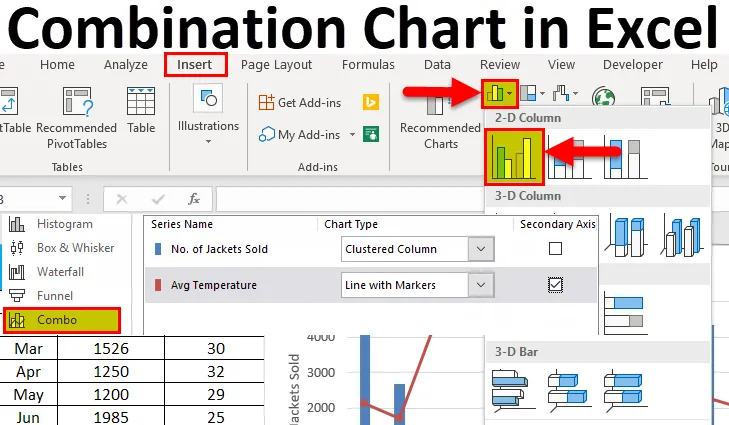
Екцел комбинације (табеле са садржајем)
- Комбинација у Екцелу
- Како створити комбинационе карте у Екцелу?
Комбинација у Екцелу
Комбинацијске карте су велики дио свих завршних извјештаја када људи упоређују два различита броја или тачке података који су повезани једни с другима. На пример, обично упоређујемо продају у односу на ЦОГС, продају у односу на профит итд …
Овако обично упоређујемо две ствари. Представљање истих података у једном графикону са две различите врсте графикона назива се комбинованим графиконима у Екцелу.
Комбинационе карте нису уграђене у Екцел 2007 и старије верзије. Цомбо Цхартс је уграђени алат од екцел 2013 па надаље. Комбинацијски графикон можете видети на картици ИНСЕРТ.
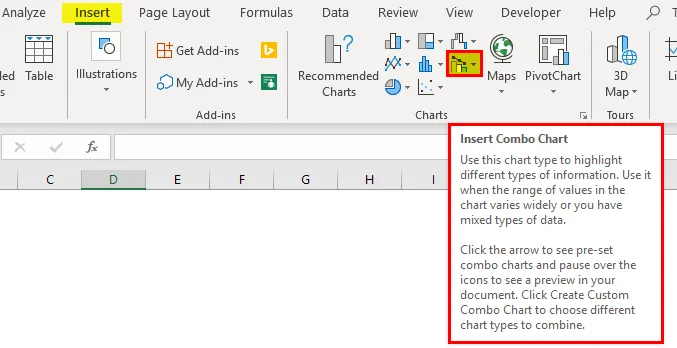
Пажљиво посматрајте икону графикона. Има две различите графиконе у себи. Један је графикон ступаца, а други је линијски графикон. Тако се комбинација два различита графикона у Екцелу назива комбинациона схема. Ове су карте врло корисне за упоређивање две ствари одједном.
Напомена: Због недоступности комбинационог графикона у екцелу користим другу технику за прављење комбинованог графикона тако да сви корисници верзије екцел верзије могу да раде са мном.
Како створити комбинационе карте у Екцелу?
Екцел комбиноване љествице је врло једноставно и лако креирати. Погледајмо сада како створити комбиноване графиконе у Екцелу уз помоћ неких примера.
Овде можете преузети овај Екцел шаблон комбинационих графикона овде - Предложак Екцел-аЕкцел Цомбо Цхарт - Пример бр. 1
Да бих створио екцел комбинацију графикона, имам неколико година података о продаји, трошковима и добити у екцел листу.
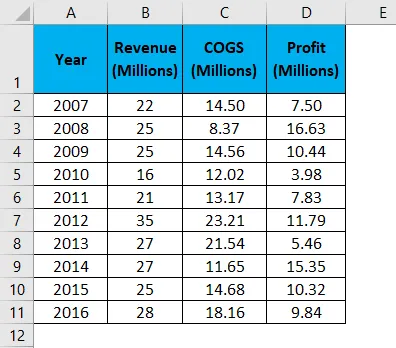
1. корак: Изаберите целокупни распон података и уметните једноставан графикон ступаца.
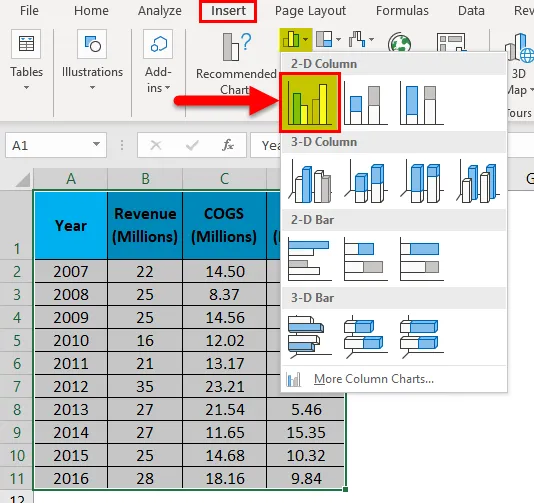
Корак 2: Сада би ваш графикон требао изгледати овако.
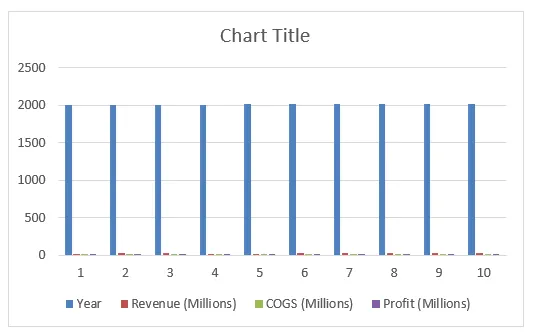
Корак 3: Кликните десним тастером миша на графикон и изаберите Одабери податке .
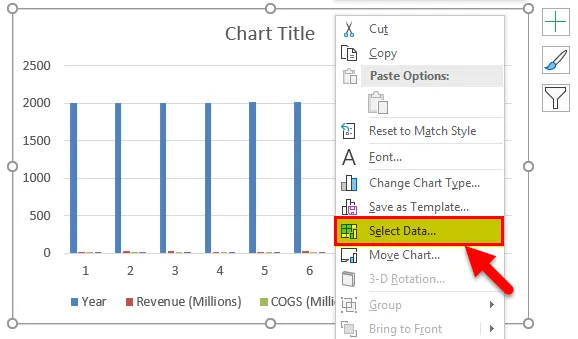
Корак 4: Прво уклоните Година из доњег прозора.
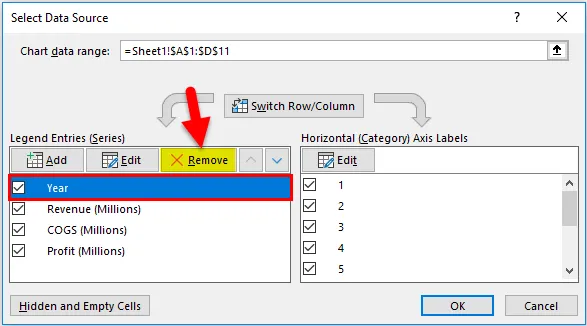
Корак 5: Сада кликните на ЕДИТ на десној страни, тј. Налепнице хоризонталне осе.
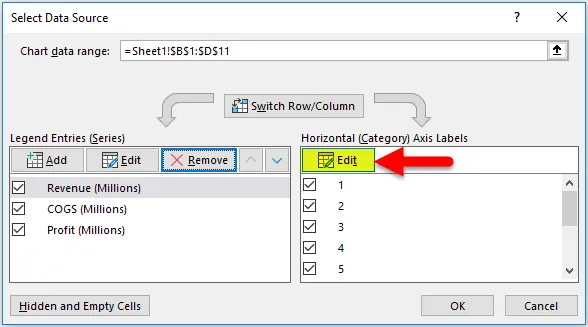
Корак 6: Овде изаберите списак година. Кликните на ОК да бисте довршили поступак.
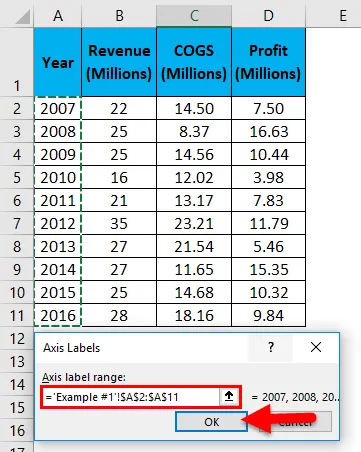
Корак 7: Сада би ваш графикон требао изгледати овако.
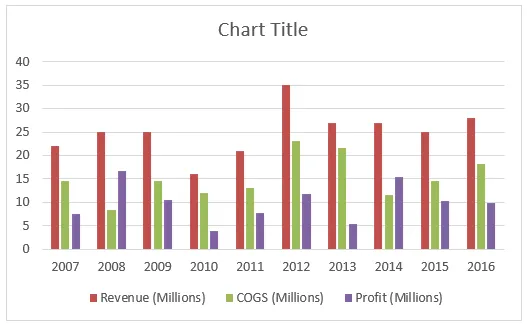
Корак 8: Изаберите траку ЦОГС. Кликните десним тастером миша и одаберите Цханге Сериес Цхарт Типе.
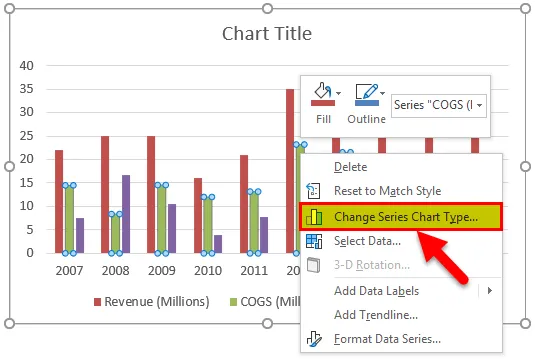
Корак 9: Сада ћете видети дијалог за промену врсте графикона. Овде изаберите опцију ЦОМБО . (Екцел је сигурно ову опцију одабрао).
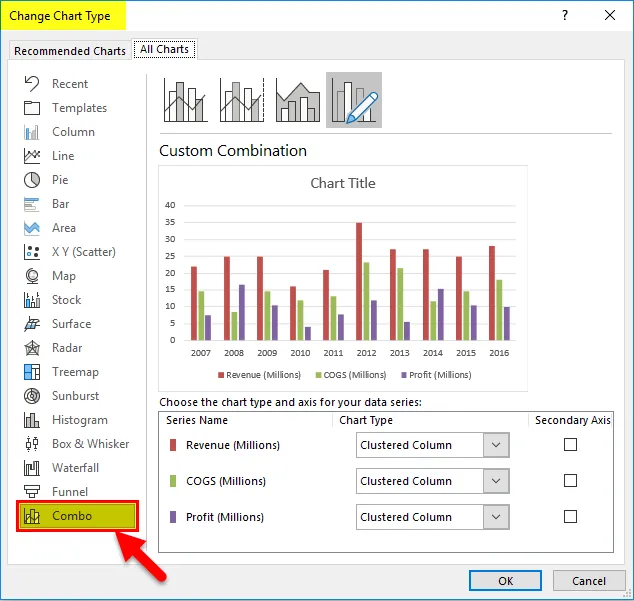
Корак 10: У истом прозору промените врсту графикона и ЦОГС & Профит у Лине цхарт као што је приказано на слици испод. Кликните на ОК .
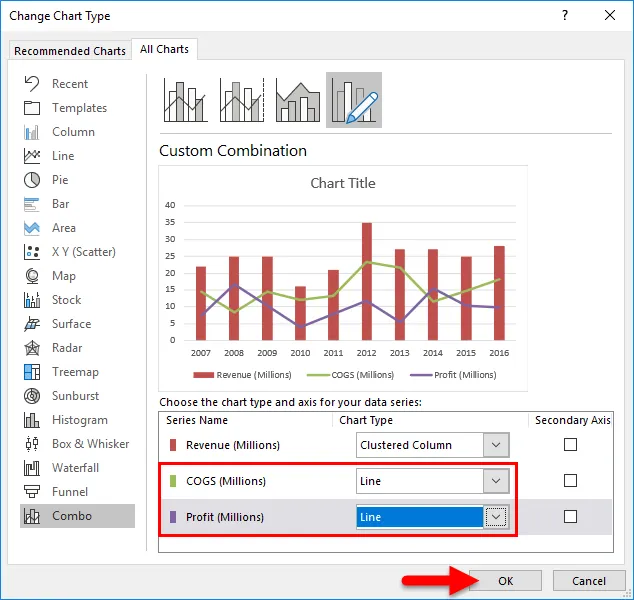
Корак 11: Даће нам следећу комбинацију графикона.
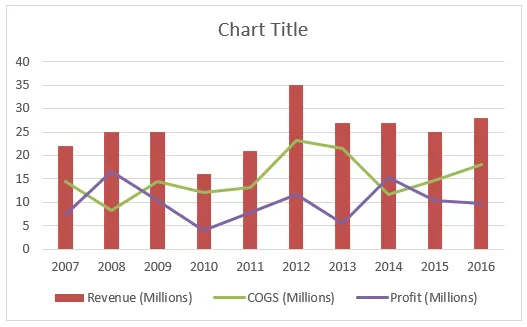
Можете променити боју линије и боје траке са ступацима према вашој жељи. Променио сам се у складу са својим преференцијама и комбо карте тако да изгледају у Екцелу.

Тумачење графикона
Сада вероватно размишљате у чему је комбинација графикона. Испод су нека од важних запажања горњег графикона.
- Продаја је осцилирала током последњих 10 година.
- Највишу продају је достигла у 2012. години, односно 35 милиона.
- Што се тиче профитне марже, 2008. година је дала проценат добити од 66, 50%, што је највише у процентима.
- Приходи од 2013. до 2016. године су константни, али због одступања у вредности ЦОГС-а је варирао. У 2013. години ЦОГС је већи, а профит драстично опада.
Екцел Цомбо Цхартс - Пример бр. 2
У претходном примеру смо видели комбинацију продаје, ЦОГС и марже профита. У овом примјеру приказаћу вам продају кожних јакни у последњих 12 месеци са умереним подацима.
Подаци укључују продају кожних јакни у односу на податке о средњој температури у последњих 12 месеци. Морамо да направимо граф како бисмо видели када су се догодиле највише продаје и пронашли разлоге.
Корак 1: Скуп података би требало да изгледа овако.
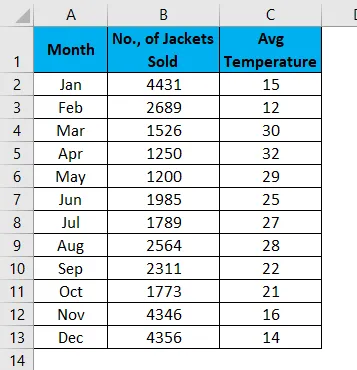
Корак 2: Изаберите податке и уметните нову таблицу колона.
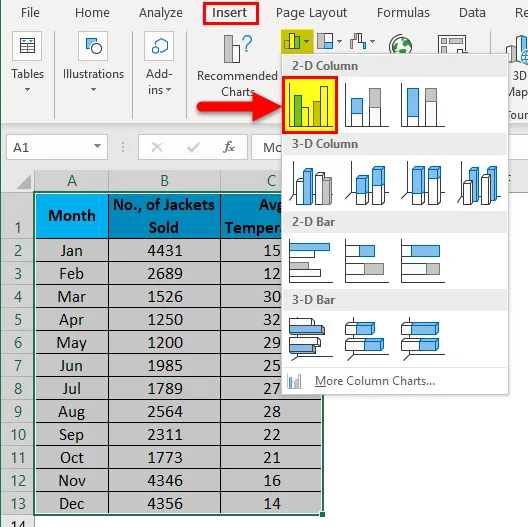
Корак 3: Сада би ваш графикон требало овако.
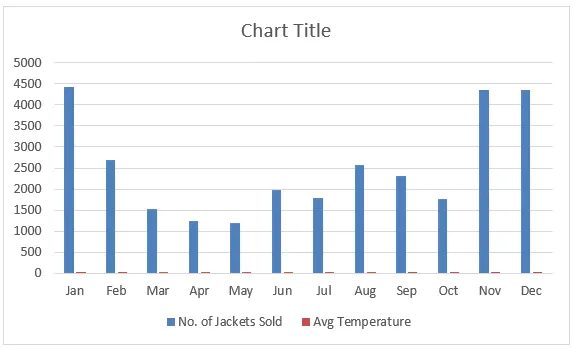
Корак 4: и број проданих јакни и просечна температура приказани су само као кластер графикона. Сада не знам где је температура бар. Дакле, десним тастером миша изаберите траку ступаца и одаберите Цханге Сериес Цхарт Типе .
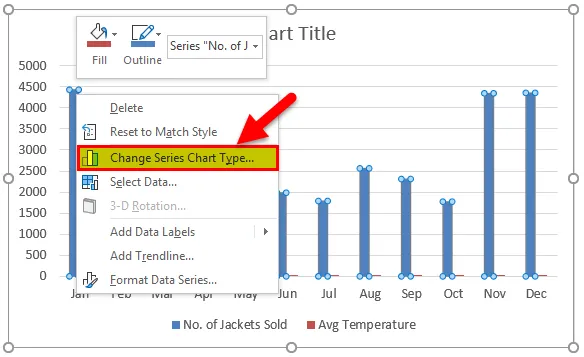
Корак 5: Под комбинацијом Цомб, промените врсту просечне температуре у графикону температуре на линијски графикон и такође направите ово као секундарну ос, а затим кликните на дугме У реду да бисте довршили поступак.
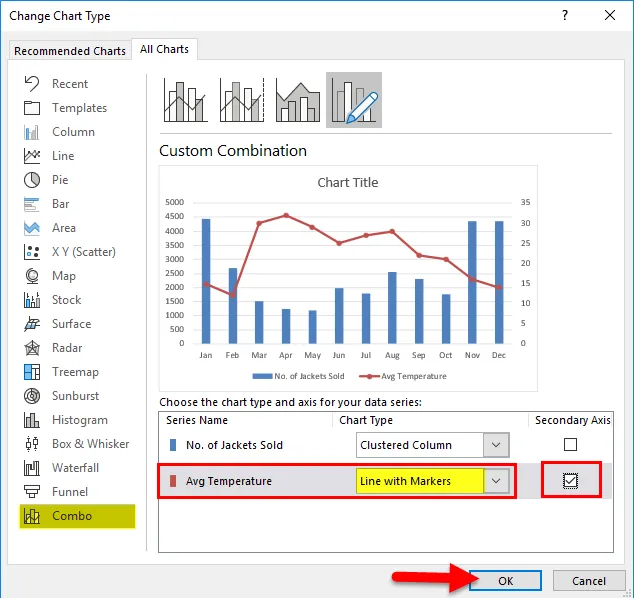
Корак 6: Припремљени смо наш комбинациони графикон.
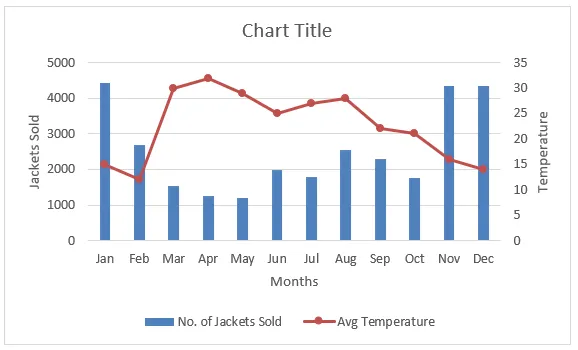
Ако приметите да овде имамо ознаке вертикалне осе. Једном представља број проданих јакни, а други су подаци о температури. Пошто смо одабрали тип температурне карте као секундарну ос, створили смо нову вертикалну ос.
Тумачење графикона
Јасно је да се с падом температуре продаја јакни повећава. Нарочито у месецима новембру, децембру, јануару и фебру продаја јакни је порасла по повољним ценама. Разлог за то је да је у та четири месеца температура 16, 14, 15 и 12.
Сигурно размишљате у фебруару месецу, иако је температура ниска у поређењу с остала три месеца, продаја јакни је врло мања. Разлог томе је што је већина људи већ спремна за јакне јер се временом температура смањује на најнижу од свих.
Ствари које треба запамтити
- Комбинациона таблица може интерпретирати две различите скупове података у Екцелу.
- Комбо карта приказује како један скуп података утиче на други скуп података у Екцелу.
- У случају велике разлике у броју, увек одаберите било који од скупова података као секундарну ос. Иначе, тешко је уочити разлике.
Препоручени чланци
Ово је водич за комбиноване карте у Екцелу. Овде смо расправљали о томе како да креирате комбиноване графиконе у екцелу, уз примере екцела и довнлоад екцел предложак. Такође можете погледати ове корисне карте у екцелу -
- Екцел Цлустеред Цолумн Цхарт
- Екцел Динамиц Цхарт
- Екцел сложени графикон колона
- Подручје графикона са слогом Екцел-а